如何用PS工具制作文字破裂效果?
1、打开PS工具,执行“文件-新建”命令,设置相应的参数(800*600像素,分辨率72)。然后按住D键把前景色设置为黑色,然后使用“Alt+Delete”快捷键用黑色填充背景图层。得到下图的效果:
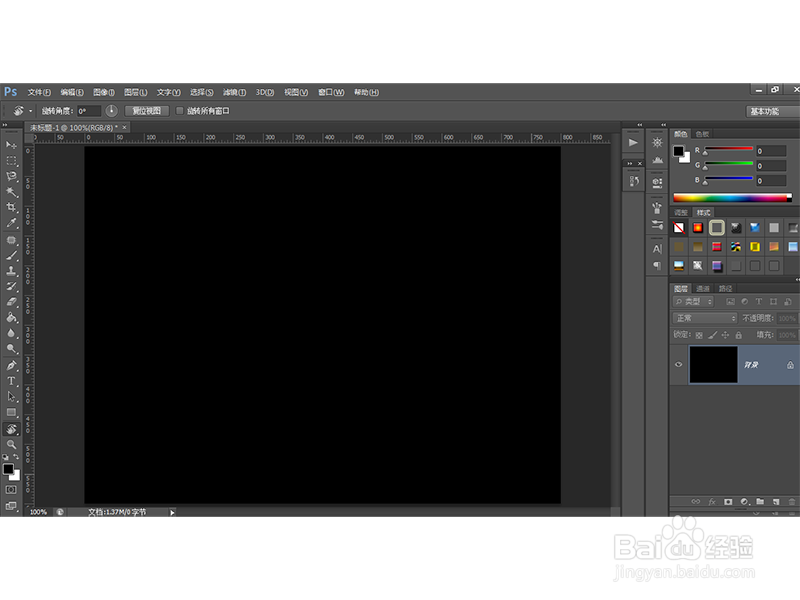
2、选择横排文字工具(T)选择字体并且设置字体大小和颜色,然后打出你想要展示的文字(小编选择的字体是Castellar,大小为110,颜色为白色)
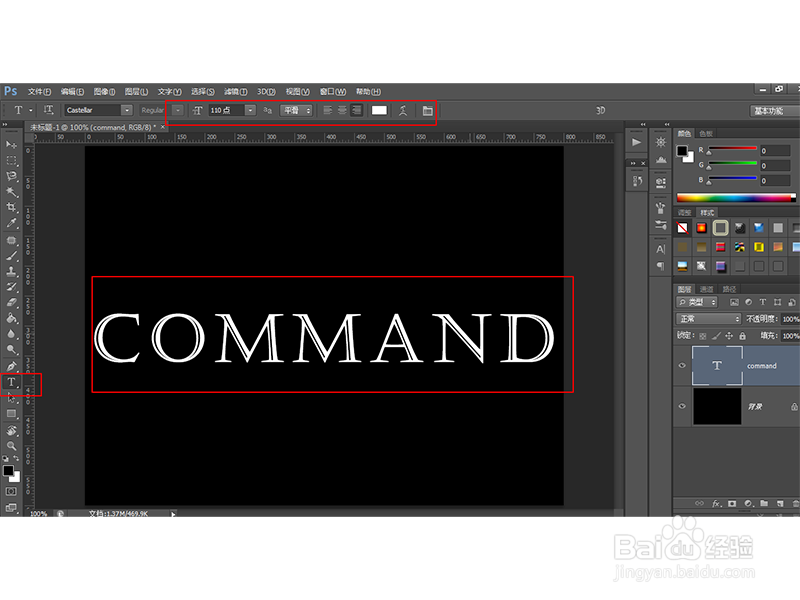
3、点击前景色板,设置前景色为浅灰色(R:200,G:200,B:200),然后点击字体图层底部的添加图层样式图标,选择渐变叠加,在弹出的对话框中打开渐变选择器,选择第趴温一个渐变(即前景色到背景色的渐变),点击确认按钮,具体步骤如下:

4、接下来为字体添加一点斜边,如图,点击添加图层样式图标,选择“斜面与浮雕”效果,在弹出的对话框中将样式改为“浮雕效果”,然后设置阴影模式为正片叠底,颜色设置为淡红色,如下图所示:缝此

5、接下来回到背景图层面板,点击创建新的图层,在背景图层上方创建新的空白图层,然后点击文字图层,使用“Ctrl+E”快捷键合并文字图层和空白图层,并且实现了栅栏化文字图层。

6、选择磁性套索工具,然后在最后三个字母的上方绘制如图选区:

7、选择移动工具,并且点击键盘上向左和向上的方向键,实现将选取移动的效果,如图:
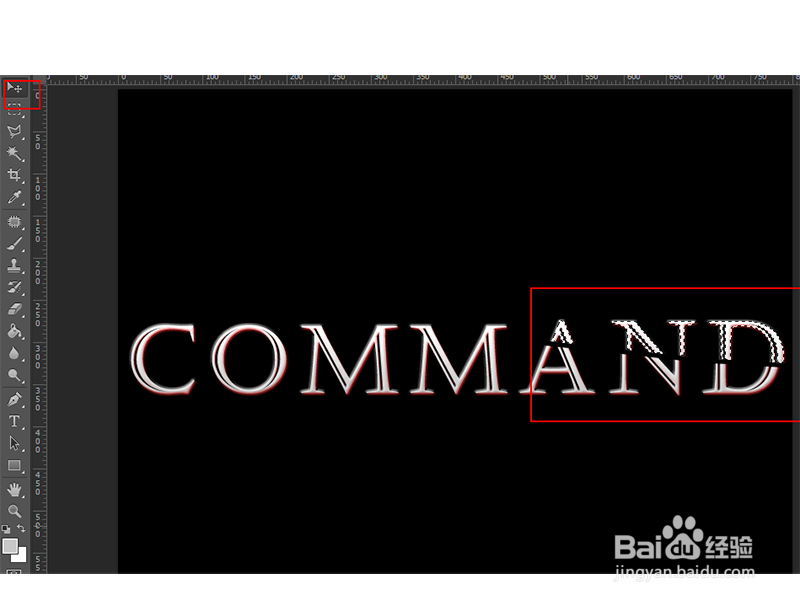
8、然后使用快捷键“Ctrl+T”将选取变小,然后按住“Ctrl+D”快捷键取消选区,得到如图的效果:矿腊国

9、为了不使这张图片单调,我们可以在轴位加上一点文字装饰,最终得到下图的效果:

声明:本网站引用、摘录或转载内容仅供网站访问者交流或参考,不代表本站立场,如存在版权或非法内容,请联系站长删除,联系邮箱:site.kefu@qq.com。
阅读量:173
阅读量:70
阅读量:40
阅读量:74
阅读量:47